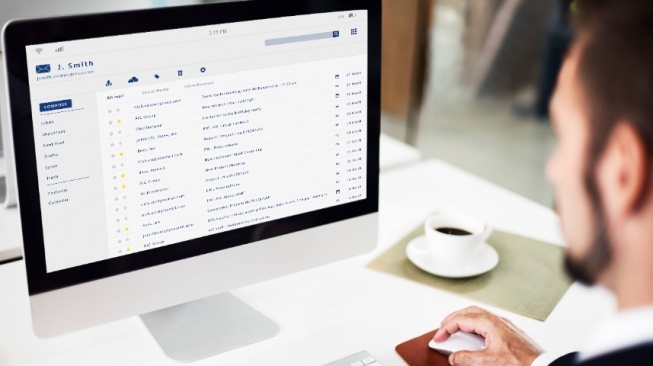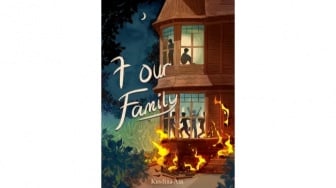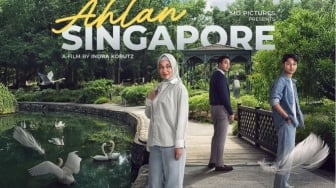Email yang tidak masuk ke kotak masuk (inbox) Gmail bisa menjadi masalah frustrasi dan mengganggu. Banyak faktor yang dapat mempengaruhi pengiriman dan penerimaan email, seperti filter spam, pengaturan akun, atau masalah teknis. Jika kamu menghadapi masalah ini, berikut adalah beberapa tips dan solusi yang dapat membantu kamu mengatasi email yang tidak masuk ke inbox Gmail yang disadur dari makeuseof.com.
1. Periksa Folder Spam dan Promosi
Kadang-kadang email yang seharusnya masuk ke kotak masuk malah tersandung oleh filter spam atau ditempatkan di folder promosi. Pastikan untuk memeriksa kedua folder ini dengan cermat. Jika kamu menemukan email yang seharusnya masuk ke inbox di salah satu dari mereka, tandai sebagai bukan spam atau seret ke folder inbox.
2. Tambahkan Kontak ke Daftar Kontak
Tambahkan alamat email pengirim ke daftar kontak kamu. Ini akan membantu Gmail mengenali pengirim sebagai sumber tepercaya dan meningkatkan kemungkinan email mereka masuk ke inbox.
3. Periksa Filter Email
Pergi ke "Pengaturan" di Gmail dan periksa apakah kamu memiliki filter yang mengarahkan email tertentu ke folder lain. Pastikan tidak ada filter yang secara tidak sengaja mengirim email ke folder lain selain inbox.
BACA JUGA: Mengenal AHS Krab, Artileri Swa-Gerak Sumbangan Polandia untuk Ukraina
4. Periksa Filter Pengirim
Gmail memiliki fitur di mana kamu bisa memilih untuk menerima email hanya dari kontak yang ada dalam daftar kamu. Pastikan pengaturan ini tidak diaktifkan jika kamu ingin menerima email dari pengirim yang tidak ada dalam daftar kontak.
5. Cek Pengaturan Forwarding dan POP/IMAP
Jika kamu meneruskan email dari akun lain atau mengakses Gmail melalui protokol POP atau IMAP, pastikan pengaturan ini sudah benar. Kesalahan dalam pengaturan ini bisa menyebabkan email masuk ke tempat lain selain inbox.
6. Periksa Akun Google Workspace
Jika kamu menggunakan Google Workspace (sebelumnya G Suite) untuk bisnis, periksa pengaturan kebijakan yang mungkin mempengaruhi pengiriman email. Beberapa kebijakan keamanan bisa menyebabkan email tertentu tidak masuk ke inbox.
7. Cek Pengaturan Label
Pengaturan label yang salah atau tidak tepat bisa menyebabkan email masuk ke folder yang salah. Pastikan label atau kategori yang diatur sesuai dengan preferensi kamu.
8. Nonaktifkan Ekstensi Browser
Beberapa ekstensi browser tertentu bisa mempengaruhi pengiriman email dan pengaturan Gmail. Nonaktifkan sementara semua ekstensi dan periksa apakah email masuk ke inbox setelahnya.
Jika kamu sudah mencoba semua langkah di atas dan masih mengalami masalah, kamu bisa menghubungi dukungan pelanggan Gmail untuk bantuan lebih lanjut. Ingatlah bahwa Gmail terus mengalami pembaruan, jadi ada baiknya memeriksa pembaruan pengaturan dan fitur yang mungkin mempengaruhi pengiriman email kamu.
Cek berita dan artikel lainnya di GOOGLE NEWS